윈도우즈에서 Jekyll blog 로컬 서버 자동 시작 파일 만들기
이번 포스팅에서는 Jekyll blog를 local server에서 구동하는 방법을 정리해보고자 합니다.
2020.11.17 기준 본 블로그는 Jekyll minimal mistake을 바탕으로 만들어졌습니다.
블로그 관리 및 포스팅 시, 매번 git commit해서 수정된 걸 보다가 쓸데없이 Github commit수 만 뻥튀기되고, 이건 좀 아닌 것 같아서 로컬 서버를 구동해서 수정사항을 보기로 했습니다.
Requirements
Jekyll blog 로컬 서버 구동에는 아래 두 가지가 필요합니다. 자세한 내용은 Procedure에서 설명해두었습니다.
- Jekyll blog folder
- Ruby
- Gemfile
Procedure
1. Install Ruby
Ruby는 Python과 같은 프로그래밍 언어입니다. Jekyll은 Ruby를 기반으로 동작합니다.
Ruby website에서 Ruby를 다운로드받아 설치합니다.
설치과정은 생략합니다.
📌 NOTE
- 설치 마지막에
Run 'ridk install' ...를 체크해줍니다. cmd 창이 나타나면서 무슨 글자가 뜨는데,1을 치고 엔터를 눌러줍니다. 그러면 자동으로 뭔가를 설치합니다.
2. Prepare Gemfile
Ruby 언어에서는 플러그인들을 gem 이라고 합니다.
Jekyll server를 구동하기 위해서 필요한 플러그인을 모아둔 파일을 Gemfile이라고 합니다. Python의 requirements.txt 같은 역할이라고 보면 될 것 같습니다.
Jekyll blog의 theme에 따라 필요한 플러그인이 다르기 때문에, Gemfile을 다르게 쓰며, 일반적으로 Jekyll blog의 root 폴더에 포함되어 있습니다.
Gemfile 예시:
source "https://rubygems.org"
gem "github-pages", group: :jekyll_plugins
gem "tzinfo-data"
gem "wdm", "~> 0.1.0" if Gem.win_platform?
# If you have any plugins, put them here!
group :jekyll_plugins do
gem "jekyll-paginate"
gem "jekyll-sitemap"
gem "jekyll-gist"
gem "jekyll-feed"
gem "jemoji"
gem "jekyll-algolia"
gem 'jekyll-include-cache'
gem 'github-pages'
end
Jekyll server 구동 시, 특정 버전 이상의 gem을 설치하도록 요구할 수도 있습니다. gem 'gem name', "~> version" 처럼 쓰면 됩니다. Error message를 잘 읽어보세요.
3. Local server 구동
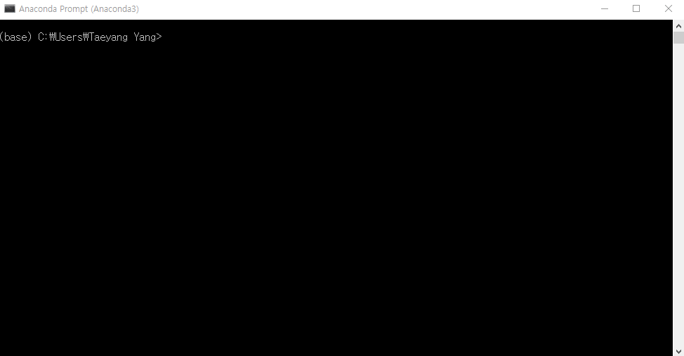
cmd를 실행합니다.
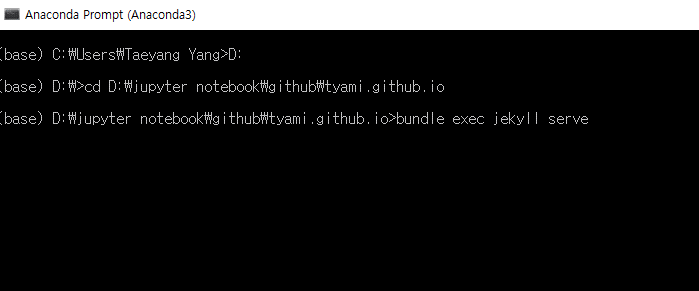
D:
cd 경로
cmd에서 드라이브를 이동할 때는 cd 커맨드 없이 D: 와 같이 드라이브만 적습니다. 드라이브를 맞춰준 후 cd 명령어로 Jekyll blog가 설치된 폴더로 이동해줍니다.
bundle exec jekyll serve
Jekyll blog local server를 구동합니다.
문제없이 구동이 되었다면 위와 같은 내용이 나타납니다.
bundle install
뭐가 없다고 그러면 Gemfile 파일에 추가해주고, bundle install로 설치합니다.
4. 로컬 서버 접속
localhost:4000로 접속합니다.
로컬 서버 업데이트
로컬 서버는 파일의 수정이 발생되면 거의 실시간으로 업데이트 됩니다. 다만 몇 초 정도 걸릴 수 있으니 기다려주세요.
📌 NOTE
- 최상단 루트에 있는
_config.yml의 수정사항은 Local server를 재시작해야 적용됩니다. 그 외에는 바로바로 적용됩니다.
로컬 서버 업데이트 에러
업데이트 시 문제가 발생하면, cmd에서 에러가 발생한 이유를 확인할 수 있습니다. 복사해서 구글링하면 됩니다 😁
5. Local server 자동 구동 파일 만들기
cmd로 경로까지 들어가서 bundle exec jekyll serve 치는 과정이 너무 귀찮다면, 간단하게 클릭 한 번 만으로 로컬 서버를 구동시키는 파일을 만들어봅시다.
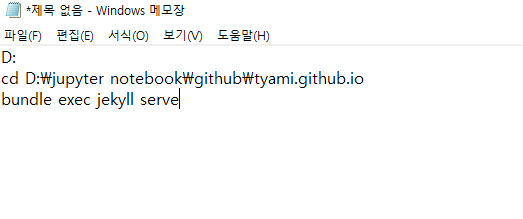
메모장을 열어, cmd에서 적었던 모든 명령어를 적어줍니다.
D:
cd 경로
bundle exec jekyll serve
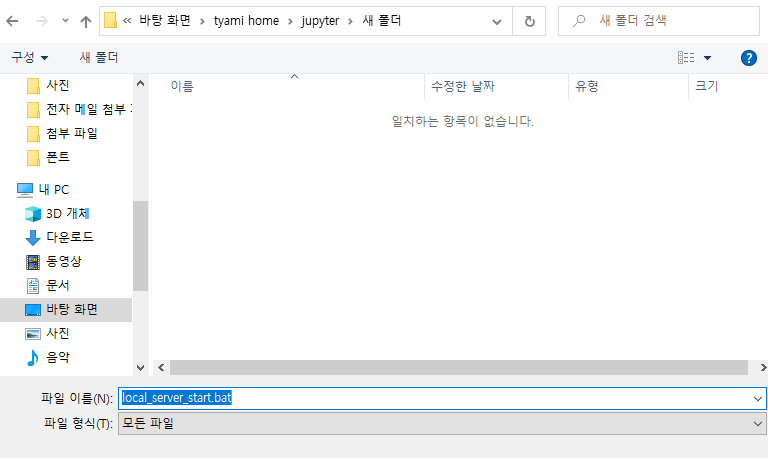
파일명.bat 파일로 저장해줍니다. 이후 해당 파일을 실행하면 cmd가 실행되며, Jekyll local server가 구동됩니다.
끝.

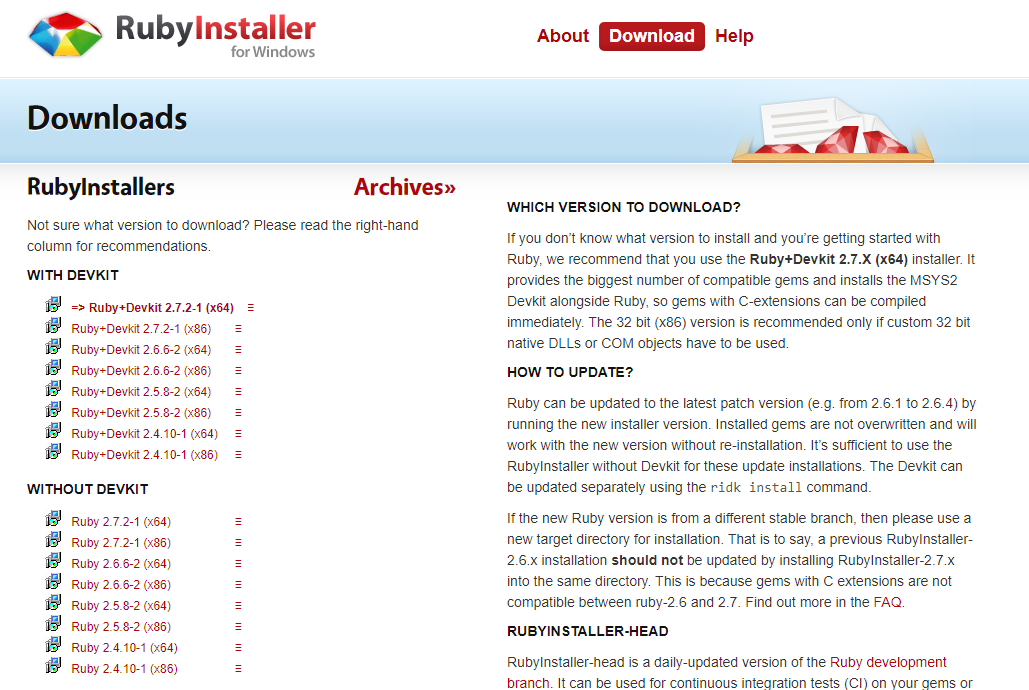
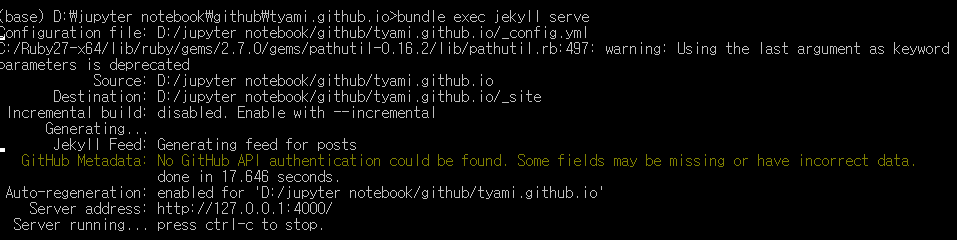
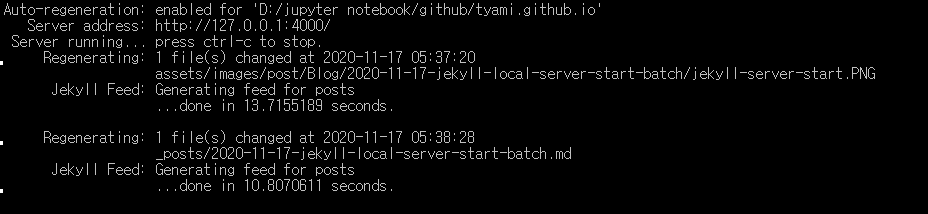

Leave a comment